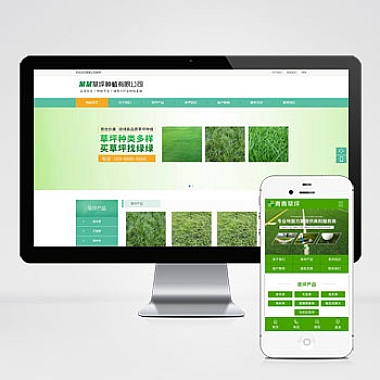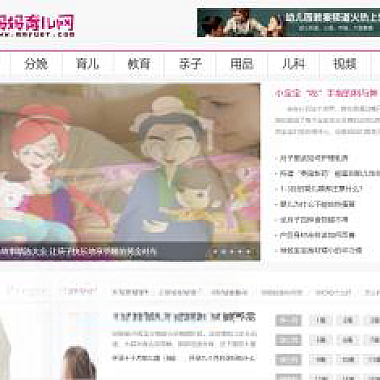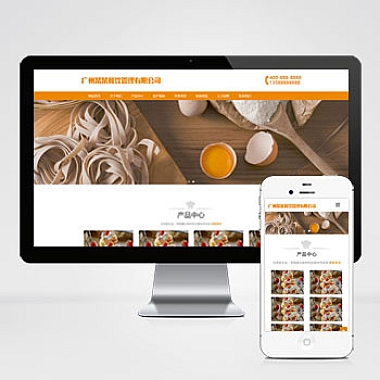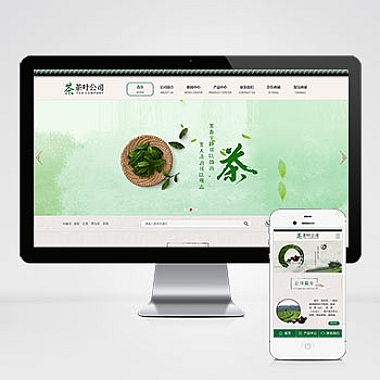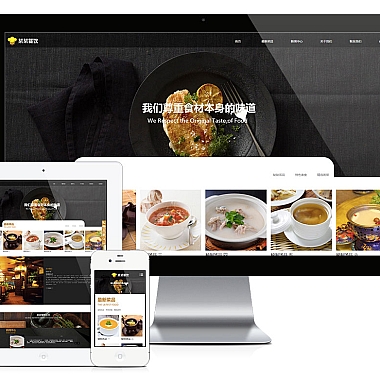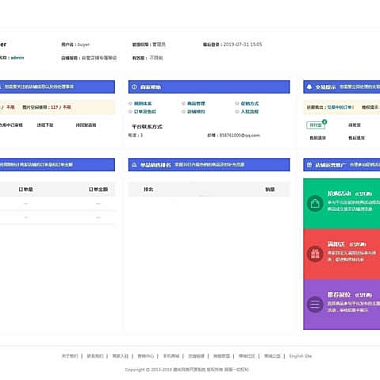Bootstrap jQuery
解决方案
在现代Web开发中,Bootstrap和jQuery是两个非常流行的前端库。它们结合使用可以快速创建响应式、交互性强的网页。介绍如何使用Bootstrap和jQuery来解决常见的前端问题,并提供多种实现思路。
简述解决方案
我们可以通过以下步骤解决问题:
1. 使用Bootstrap框架搭建页面结构。
2. 利用jQuery编写交互逻辑。
3. 通过CSS自定义样式,确保页面美观且功能完善。
一、使用Bootstrap构建导航栏
我们使用Bootstrap创建一个响应式的导航栏。这不仅能让网站看起来更专业,还能提升用户体验。
html
<!-- 导航栏 --></p>
<nav class="navbar navbar-expand-lg navbar-light bg-light">
<a class="navbar-brand" href="#">品牌</a>
<button class="navbar-toggler" type="button" data-toggle="collapse" data-target="#navbarNav" aria-controls="navbarNav" aria-expanded="false" aria-label="切换导航">
<span class="navbar-toggler-icon"></span>
</button>
<div class="collapse navbar-collapse" id="navbarNav">
<ul class="navbar-nav ml-auto">
<li class="nav-item active">
<a class="nav-link" href="#">首页 <span class="sr-only">(当前)</span></a>
</li>
<li class="nav-item">
<a class="nav-link" href="#">关于我们</a>
</li>
<li class="nav-item">
<a class="nav-link" href="#">服务</a>
</li>
<li class="nav-item">
<a class="nav-link" href="#">联系我们</a>
</li>
</ul>
</div>
</nav>
<p>这段代码实现了基本的导航栏布局。接下来,我们可以利用jQuery为它添加更多交互功能。
二、利用jQuery实现导航栏滚动效果
为了让用户在浏览页面时有更好的体验,我们可以为导航栏添加一些简单的动画效果。例如,当用户向下滚动页面时,导航栏会自动固定在顶部;当用户回到页面顶部时,导航栏恢复正常显示。
javascript
$(window).scroll(function() {
if ($(this).scrollTop() > 50) { // 当滚动距离超过50px时触发
$("nav").addClass("fixed-top");
} else {
$("nav").removeClass("fixed-top");
}
});
这段代码监听了窗口的滚动事件,当滚动条位置大于50像素时,给导航栏添加fixed-top类,使其固定在顶部;反之则移除该类。
三、其他实现思路
除了上述方法外,还有其他方式可以增强导航栏的功能:
- 使用Bootstrap自带组件:如Dropdown菜单、分页等,无需额外编写JavaScript代码即可实现复杂交互。
- 结合AJAX加载内容:通过jQuery的
.load()方法,在点击导航链接时不刷新整个页面,而是只加载对应部分内容。 - 根据屏幕尺寸调整布局:利用媒体查询和Bootstrap栅格系统,根据不同设备的屏幕大小动态调整导航栏的显示方式。
通过合理运用Bootstrap和jQuery,我们可以轻松构建出既美观又实用的导航栏组件。还可以根据项目需求灵活选择不同的实现方案。
(本文来源:nzw6.com)